篡改保护是Windows中的一个关键内置功能,可以防止未经授权更改安全功能。如果你的电脑不小心下载了一些流氓软件,防篡改功能可以防止这些软件恶意篡改电脑中的重要内容。那么计算机如何开启防篡改功能呢?下面小编就给大家介绍一下Win11中开启防篡改的方法。![]() 不要忘记你的主动性心灵之窗11深度精简纯版V2023 2。进入界面,点击windows安全中心。
不要忘记你的主动性心灵之窗11深度精简纯版V2023 2。进入界面,点击windows安全中心。
 3.进入界面,点击打卡windows安全中心。
3.进入界面,点击打卡windows安全中心。
 4.进入windows安全中心设置,单击病毒和威胁防护,然后单击管理设置。
4.进入windows安全中心设置,单击病毒和威胁防护,然后单击管理设置。
 5.进入管理设置,开启防篡改。
5.进入管理设置,开启防篡改。

 小白号
小白号






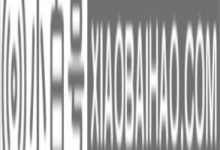




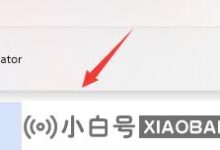



评论前必须登录!
注册